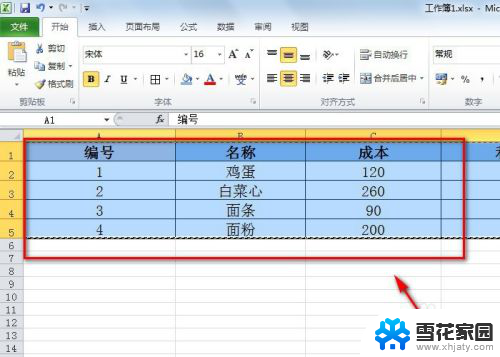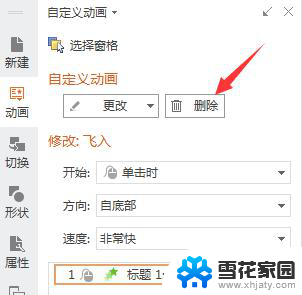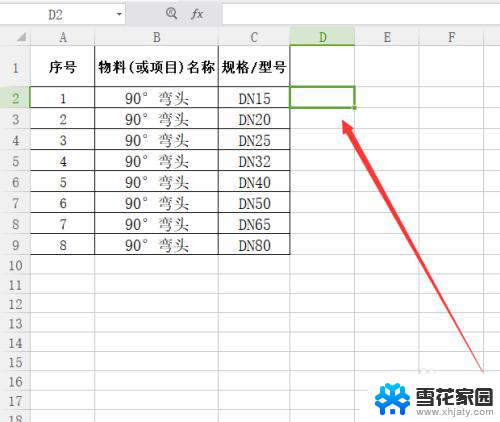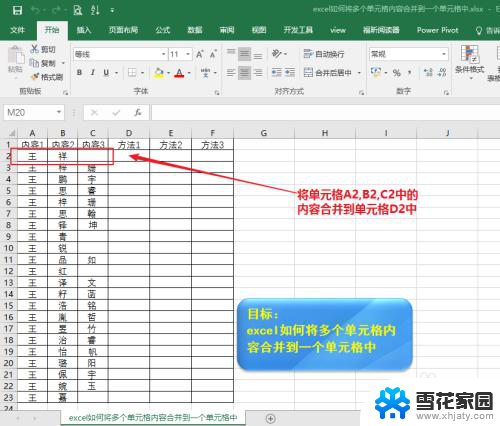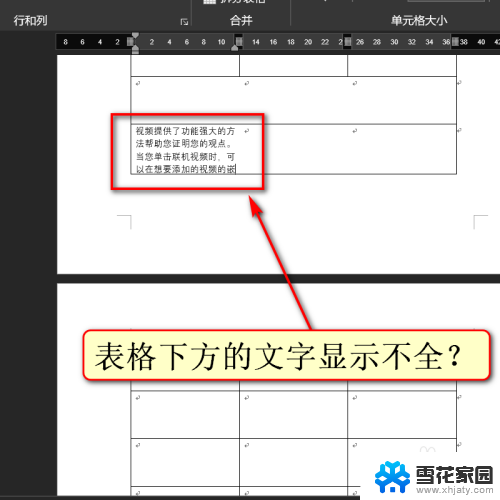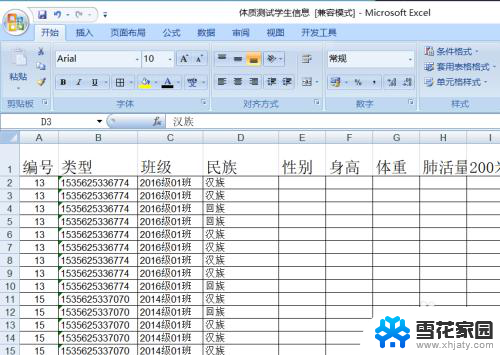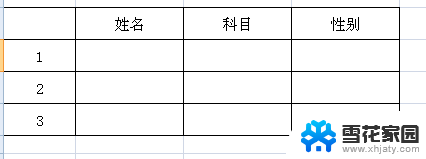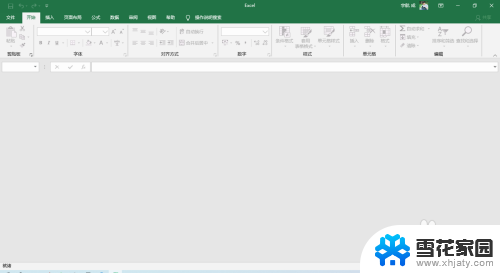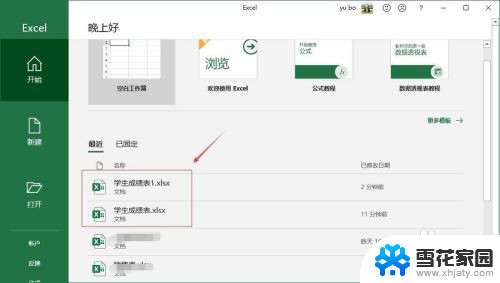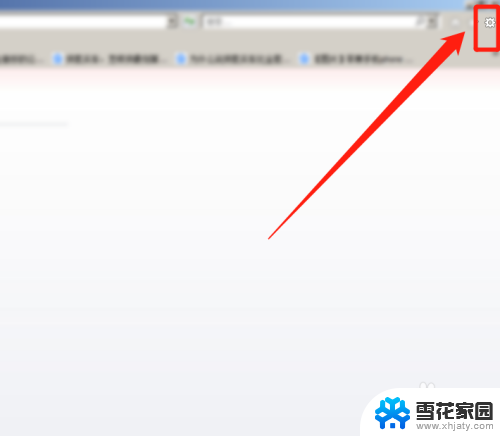excel表怎么显示全部内容 Excel表格如何全部展开内容
更新时间:2024-04-09 09:03:22作者:yang
Excel表格是一种常用的电子表格软件,用于数据管理和分析,在使用Excel时,有时会遇到表格内容过多而无法完全显示的情况。此时我们可以采取一些方法来展开Excel表格的全部内容,以便更好地浏览和处理数据。通过调整行高、列宽或使用缩放功能,我们可以轻松地将Excel表格内容全部展开,使数据更加清晰易读。
操作方法:
1.打开Excel表格,选择包含长数据的单元格或单元格区域;
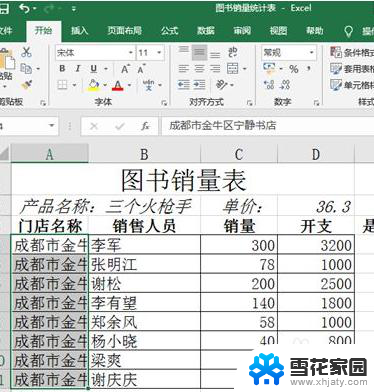
2.在“开始” 选项卡的“单元格”组中单击“格式”按钮;

3.在打开的下拉列表中选择“单元格大小”栏中的“自动调整列宽”选项;
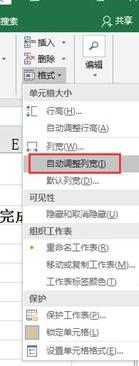
4.个人建议
如果想在不改变单元格列宽的前提下显示单元格的全部内容,则可以在所选单元格或单元格区域上单击鼠标右键;

5.在弹出的快捷菜单中选择“设置单元格格式”命令,打开“设置单元格格式”对话框。单击“对齐”选项卡;
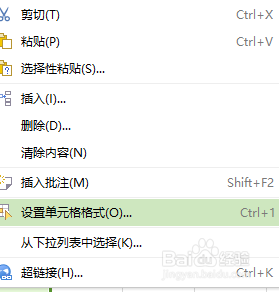
6.然后在“文本控制”栏中单击选中“自动换行”复选框;
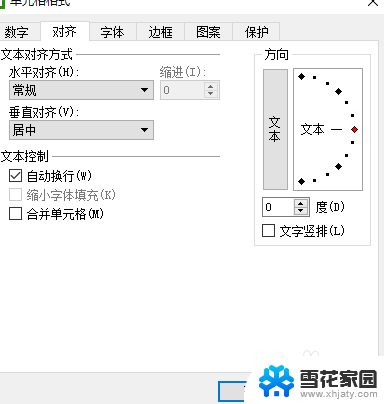
7.最后单击“确定”按钮。
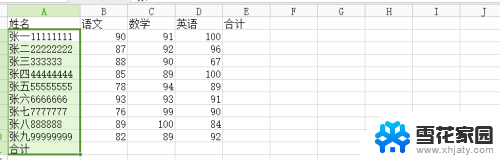
以上就是如何在Excel表中显示全部内容的全部步骤,希望对需要的用户有所帮助。